今回はブログや原稿の下書き記事を作る上で、音声認識も便利で使えるよ!というお話です。
音声認識の今昔
昔は音声認識のソフトといってもあまり精度がよくなくて、
誤変換であったり、奇妙な文章になったり、ぎこちなかったりと
結局そのテキストを手直しで修正していけないのが多かったものです。
しかし、今やスマホでの音声検索機能の「Siri」などが実用的なレベルで活用できるほど音声認識の精度が高まっています。技術の進歩を感じますね!
実際それを活用してブログを書く下書きの時に活用すると便利なんじゃないかということで、活用しているところであります。
音声認識のメリット
手が開く
通常ブログを書くのには手でタイピングする必要があります。
その間、手を使う別の作業はできません。
同時に作業をするとまではいかずとも、一部の工程を音声認識で行うことで、手を休ませて腱鞘炎を回避する手助けになりそうです。
書く速度が早くなる
普通にブログを書くとなると、その物理的な早さはキータイピングに影響します。
それが音声認識の場合、喋る速度で入力されていきます。
タイピング速度に自信のない方にとって選択肢の一つになり得るでしょう。
もちろん、後々下書き用の音声入力文章を読めるように整える作業が発生します。
特に喋っている時に、こう、あの、ああ、うん、などなど…最初から余計なことを言わずに整った文章として喋れる人はどれくらいいるかわかりませんが、初回の私には無理でしたね!
実際に私が現在この記事の下書きを喋っていても、なかなか言葉の順番がバラバラであったり、余計な「あー」などを結構言ってしまっているので、修正する点はかなり多いです。
ですが、後々これは音声認識で喋ることに対して慣れていくことでスムーズに文章入力をできるようになってくるのではないかと思っています。
逆に、スピーチが得意で分かりやすく喋ることのできるタイプの人にとっては、音声認識でブログを書くとかなりスムーズに進められるのではないでしょうか。
文章を書きなれていない人にとって別の手段になり得る
文章以上に会話は誰でも日常で行っている行為です。
文章を書くことに慣れてないタイプの人にとって、音声認識を使用すれば話をするような感覚で進めるのでやりやすくなる人もいるかもしれません。
いきなりマイクに向かって独り言をはじめるのに抵抗があっても、誰かに聞いてもらうような気持ちで喋りはじめるとハードルが下がるかもしれません。
口語体のわかりやすい文章になる
喋りをベースにしているので、わかりやすい文章になる可能性があります。
私は小難しい文章になるタイプの人間なので、喋りでこうした文章を作ることによって、ちょっと柔らかい言い回しになるのは実際やっていて感じているところですね。
スピーチの訓練とトークスキル向上
ブログ文章以外の副次的な効果について。
喋ることでついでにスピーチ、プレゼンでの分かりやすい喋り方の経験を積むことができる。
また、喋ったものがそのまま文章化されるので振り返りにもなります。
順序立てた話になっていないことに気づいたり、自分の喋り方のクセに気づいたりと発見が多いです。
ブログの下書きとして修正を少なく話そうと心がけていくことで、
そのまま分かりやすく、聞き取りやすい内容を喋れるようになっている可能性だってあります。向上の夢は広がりますね。
すぐメモできる
ネタを思いついたことをすぐに喋ってメモできる。
ペンを持ち替えたり、画面を切り替えたりする必要がない。
これが便利で大きいかなと思いますね。
現在このブログ記事を書いている間も、話している途中で喋りながら思いつくことはありますが、それもポロポロと喋ってメモしていきます。
後でそれらは入れ替えてあげればいい。
音声認識アプリの種類
Google音声認識
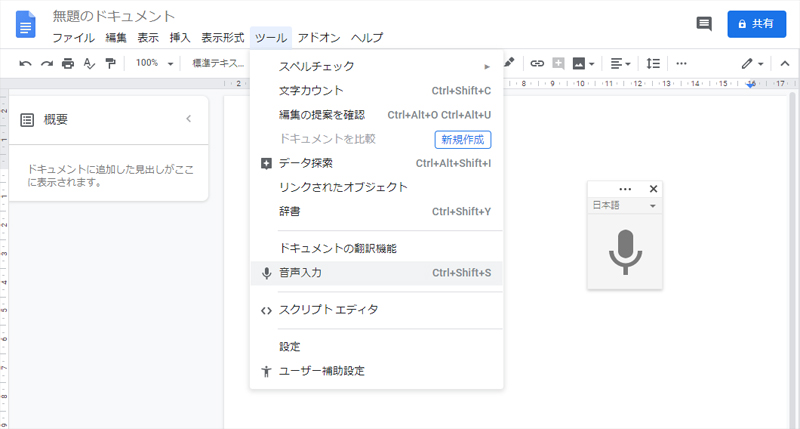
※要GoogleChrome,Googleアカウント
Googleドキュメント内の音声入力機能を使用できます。
Speechnotes スピーチノート
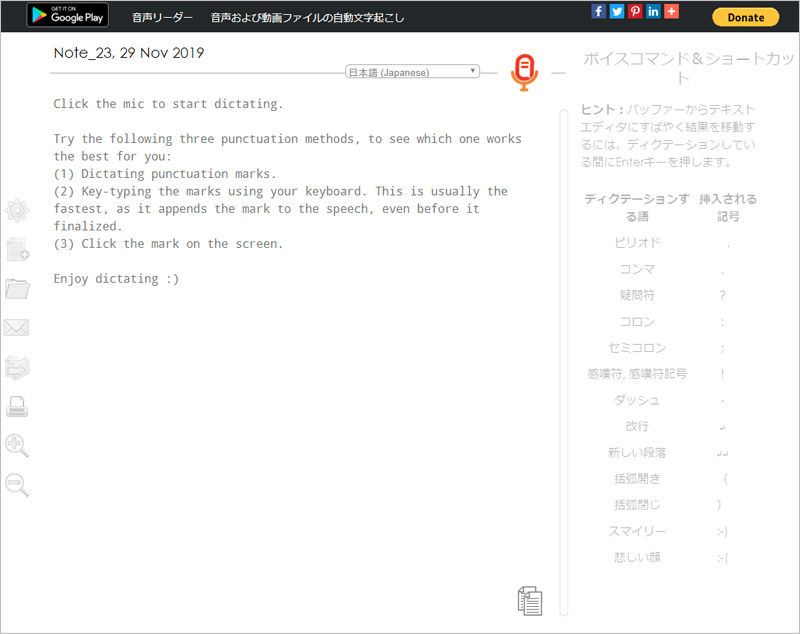
こちらのツールは2窓ができます。
ブラウザで別のタブを開いていてもこの音声認識が有効なので、別のことをしながらでも使うことができます。
精度も極端に悪いという感じはしないですね。使ってみて変換の精度はGoogleには勝らない感じがしましたが。普通に使うぶんにはあまり困ってはいないです。
機能では、自動保存、Googleドライブにテキストファイルやword文書でアップロードする、メールで送るということもできる。
音声認識ソフトについて
使用したことがあるのが10年以上昔のことなので、参考になる情報としては古すぎるのであまりここでは言及できませんが、
ソフトの場合は音声ファイルの自動文字起こしの機能があると思うので、そちらを使いたい人にとっては検討してもいいかもしれません。
使用マイク
ヘッドセットもスタンドマイクもお好みでいいと思いますが、用途によって使い分けてもいいかもしれません。
ヘッドセット
口元に近くなるので聞き取りがしやすくなります。
ついでに音楽を聴きたい場合にはちょうどよいのと、通話しつつのメモにはこちらが便利ですね。
スタンドマイク
スタンドマイクも物凄く近づけなければならないというわけでもなくて、ほどほどの距離で離れていても音声認識にはさほど支障がないと感じました。
卓上で肩幅の範囲で手を動かす作業をするために少し離れた位置にマイクを置いても結構聞き取ってくれます。
実例
ちなみにこの下書き記事をちょうど音声認識で記入している形になりますが、このあたりまで書くのが大体12分でした。
多分打つ速度よりも早いですね。喋る速度の方がタイピングに慣れている人でなければまぁ早いと思うので。
そして、ここから文字修正が入ります。
誤変換であったり、文章の順番の並び替えであったり、削ったり足したりという修正が入って、音声認識での下地からの文章になった下書き記事ができあがるわけですね!
おわりに・私が音声認識を使おうと思った理由と野望
そもそも音声認識を使おうと思った発端は、
「文章を書いているとき、同時に絵を描くことはできない」
そう思ったところにありました。
私はグラフィッカーなので手を使う作業時間が多いです。
一方で、口は空いている(=何もしていない)ため作業中には歌うぐらいでしたが、いい具合に活用できないかと思っていたのです。
ゆくゆくは音声認識に慣れて、このままブログの記事を修正する時間を減らしてスムーズに書けるようにするのと、小説なども音声認識で書けるようになるといいなという野望があります。
文章を書いている間は絵が描けないので……!
大事なことなので2回言う。なんだか贅沢な悩みである。
でもそういうのも実現していきたいですね。



